
在日常办公中,如果需要急用电脑但是电脑又不在身边怎么办?这个时候我们可以通过手机远程控制电脑的方式来操作,这时可以借助工具TeamViewer来帮助实现控制电脑的目的。那么如何使用TeamViewer让手机控制电脑呢?下面小编就教下大家使用TeamViewer让手机控制电脑的设置方法。
具体步骤如下:
1、在我们的手机,电脑都安装TeamViewer软件,并在电脑开启软件。

2、点击进去之后,登录账号,且在电脑软件上将计算机分配给该账号,这样就可以通过电脑密码直接连接,而不需要电脑那边确认同意。
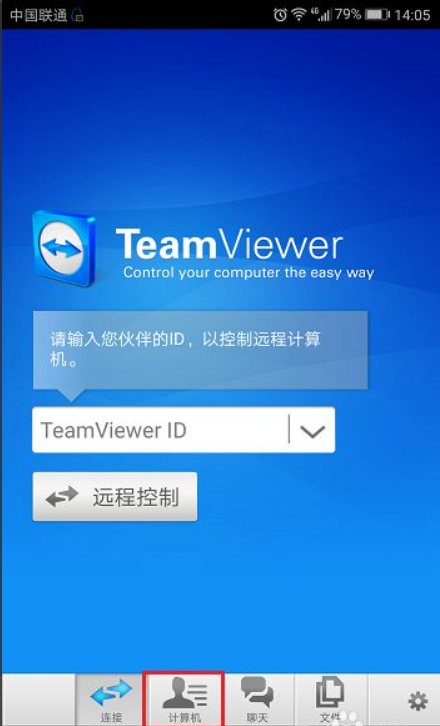
3、点击计算机,可以看到分组,选择分配给该账号的电脑的分组。
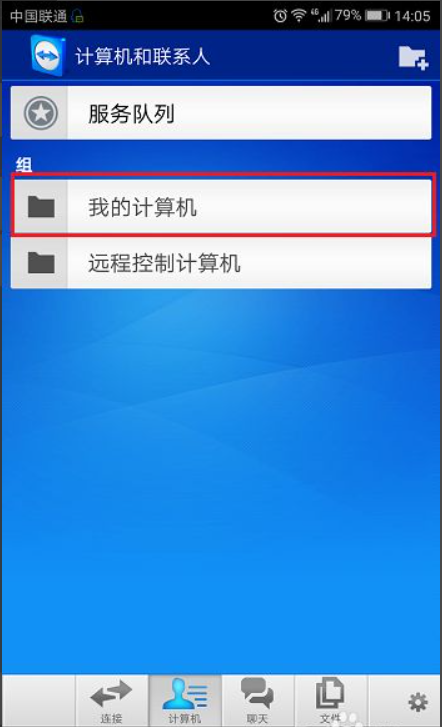
4、点击进去,可以看到在线的电脑,代表这些电脑的软件是开启的。
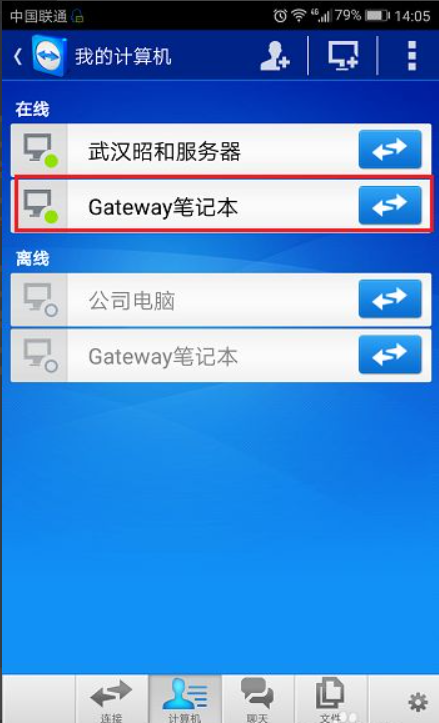
5、点击连接,可以看到在手机这些操作来控制电脑。
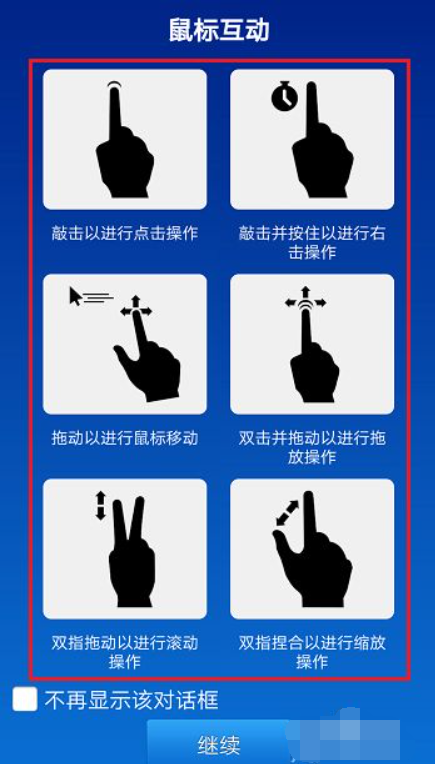
6、我们可以看到已经成功不需要对方确认就控制电脑了,两台计算机相互控制,不需要确认,也是通过把设备分配给一个账号实现的。
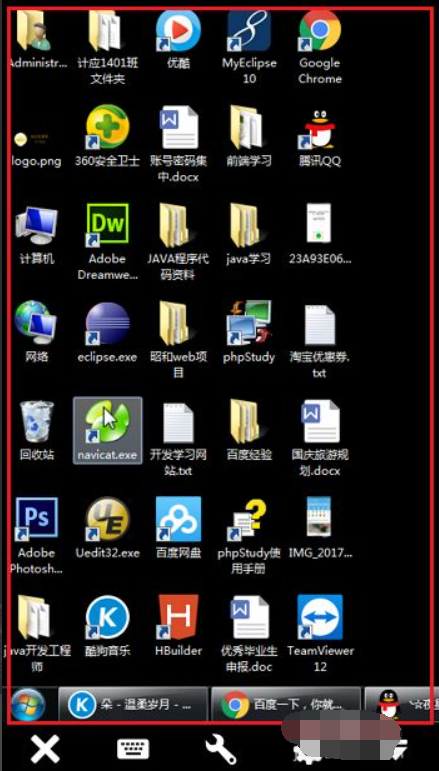
以上便是使用TeamViewer让手机控制电脑的设置方法,操作也比较简单,大家可以参照教程进行操作。




